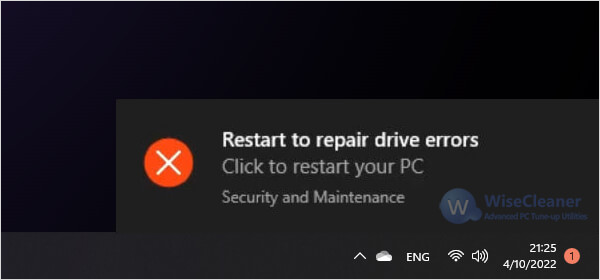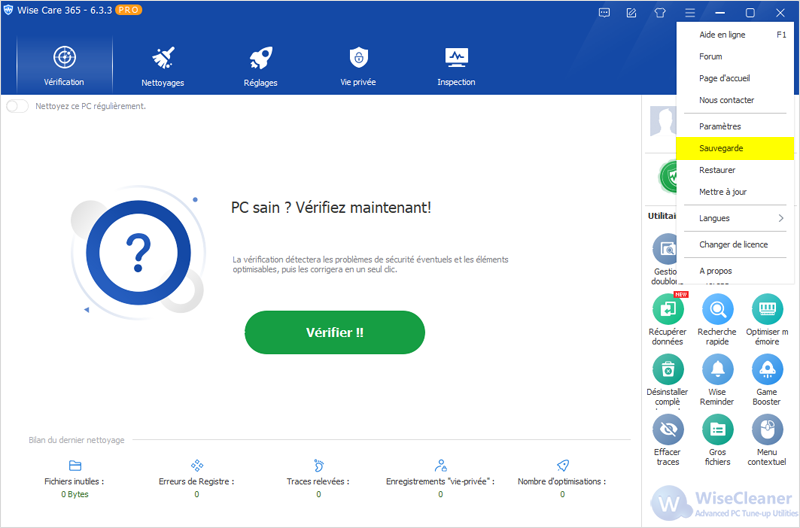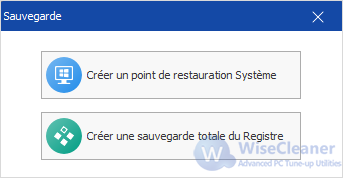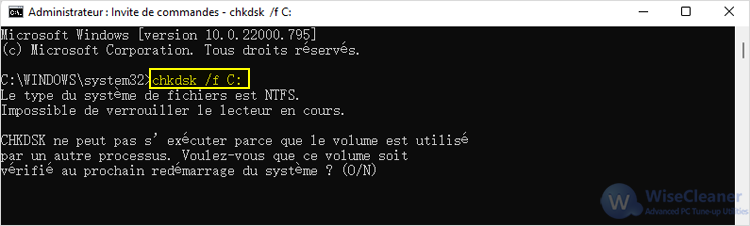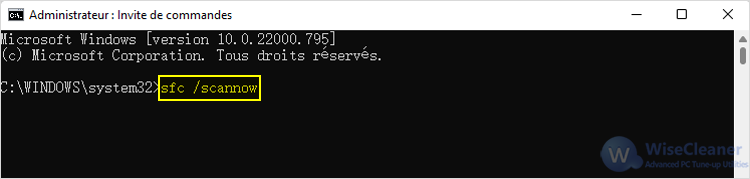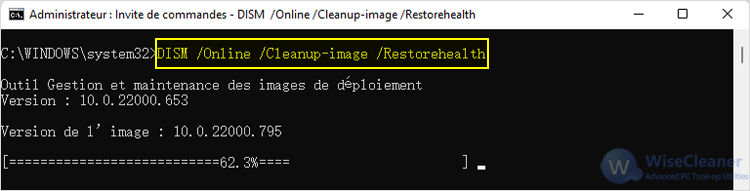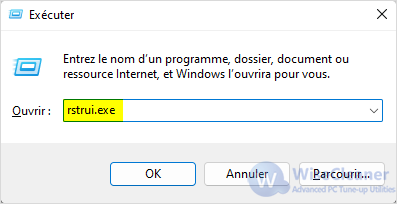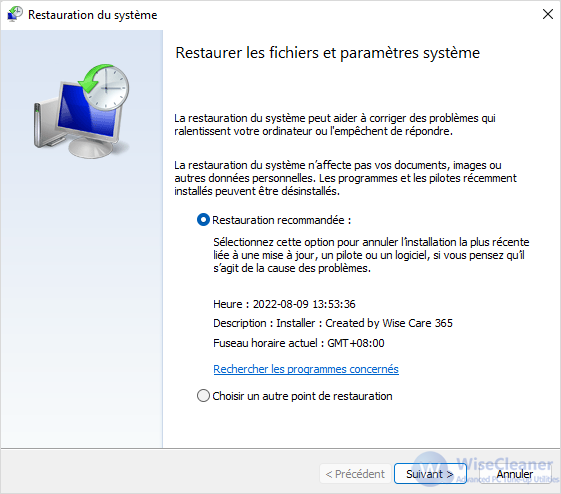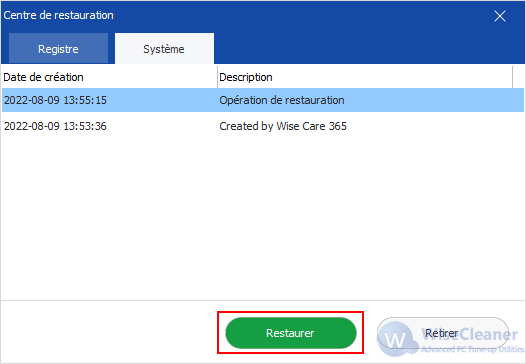En général, lorsque l'outil d'inspection fourni avec le système Windows trouve un problème, vous recevez un message d'erreur "Redémarrer pour réparer les erreurs de lecteur" dans le centre de notification.
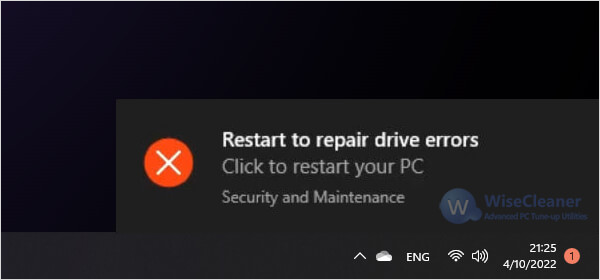
En ce moment, les points suivants viennent en tête :
1. Le disque dur a une erreur et a besoin de réparer.
2. Vous pouvez redémarrer l'ordinateur pour voir si le problème peut être résolu. Parfois, le redémarrage peut résoudre le problème.
3. Vous ne pouvez pas accéder aux fichiers et aux dossiers tant que le problème n'est pas résolu. Les données du disque dur ne sont pas accessibles en raison d'une erreur du disque dur.
Pourquoi ce message apparaît-il ?
Les causes de l'erreur de lecteur peuvent être : Des problèmes de disque dur, des échecs de mise à jour du système Windows et une corruption du registre du système.
Comment résoudre le problème de Redémarrer pour réparer les erreurs de lecteur ?
Je vais vous présenter ici 3 solutions utiles qui peuvent vous aider à résoudre rapidement ce problème.
Avant de commencer l'opération, il est recommandé de sauvegarder le disque dur pour éviter la perte de données importantes en raison d'erreurs opérationnelles ou de dommages physiques au disque dur. Ici, je vous recommande d'utiliser Wise Care 365 pour la sauvegarde.
Téléchargez Wise Care 365 ici :
Wise Care 365 - Stabilisez, sécurisez et accélérez les PC/Laptop Windows lents en un clic !1. Cliquez sur le lien ci-dessus, téléchargez Wise Care 365 et installez-le.
2. Cliquez sur le
Menu dans le coin droit de la fenêtre principale et sélectionnez
Sauvegarde dans la liste.
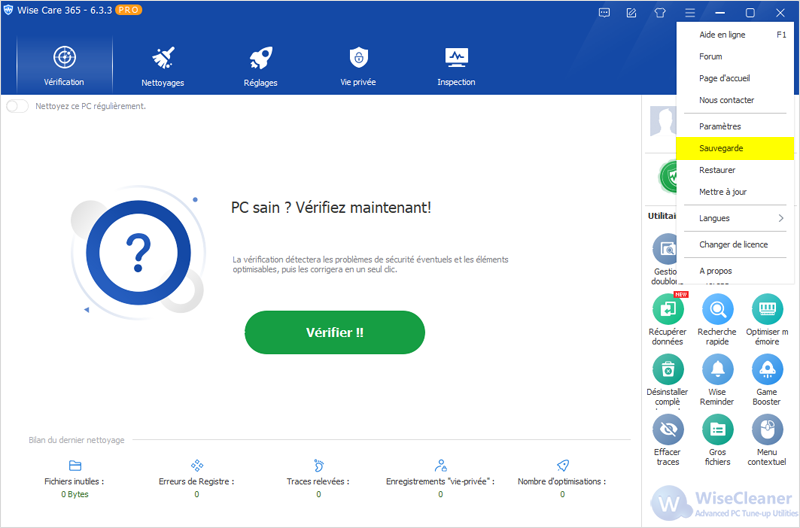
3. La fenêtre suivante s'affiche alors. Vous pouvez créer un point de restauration du système et une sauvegarde totale du registre.
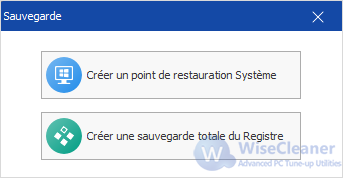
Une fois la sauvegarde terminée, quels que soient les problèmes rencontrés, vous pouvez rapidement restaurer les données à partir du fichier de sauvegarde.
Méthode 1 : Commande CHKDSK
Le nom complet de
CHKDSK est checkdisk, ce qui signifie vérification du disque. Il vérifie le système de fichiers d'un disque à la recherche d'erreurs logiques et physiques. Utilisez
CHKDSK dans l'Invite de commande pour vérifier et réparer les erreurs de disque. Les étapes détaillées sont les suivantes :
1. Tapez
cmd dans la zone de recherche située dans le coin inférieur gauche du bureau et appuyez sur Entrée.
2. Tapez
chkdsk /f C : dans la fenêtre d'invite de commande et appuyez sur Entrée.
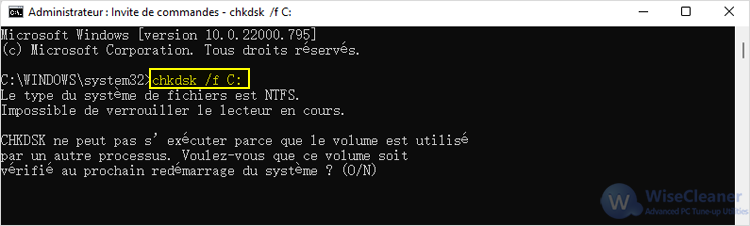
3. Tapez
chkdsk /r C : et appuyez sur Entrée.
4. Redémarrez l'ordinateur pour voir si le problème est résolu.
Méthode 2 : Commandes SFC et DISM
SFC et
DISM sont très utiles dans Command Prompt pour réparer les fichiers système. Il est recommandé d'utiliser d'abord la commande SFC, puis la commande DISM.
SFC est une commande utilisée pour analyser tous les fichiers système protégés et vérifier l'intégrité des fichiers système, puis réparer les fichiers système Windows endommagés.
1. Tapez
cmd dans la zone de recherche située dans le coin inférieur gauche du bureau et appuyez sur Entrée.
2. Tapez
sfc /scannow dans la fenêtre d'invite de commande et appuyez sur Entrée.
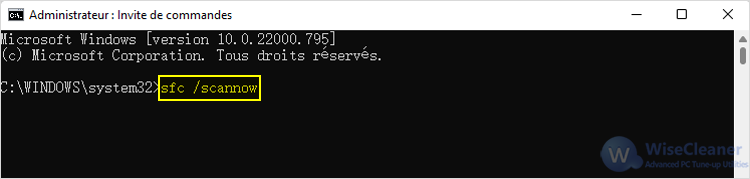
3. Attendez que le processus d'analyse et de réparation soit terminé, puis redémarrez l'ordinateur.
Si le SFC ne fonctionne pas, vous avez toujours reçu le message d'erreur Redémarrer pour réparer les erreurs du lecteur, essayez la commande
DISM.
1. Tapez
cmd dans la zone de recherche située dans le coin inférieur gauche du bureau et appuyez sur Entrée.
2. Saisissez la commande suivante dans la fenêtre d'invite de commande et appuyez sur Entrée :
DISM /Online /Cleanup-image /Restorehealth
DISM (Gestion et Maintenance des Images de Déploiement), la commande ci-dessus est utilisée pour réparer les fichiers système en ligne.
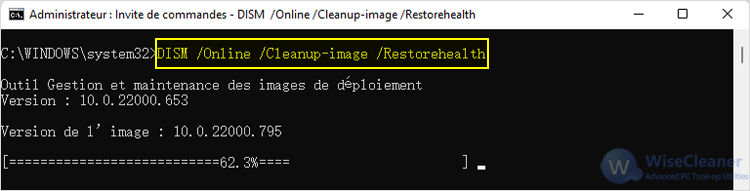
3. Redémarrez l'ordinateur pour voir si le problème est résolu.
Méthode 3 : Restauration du système
La restauration du système permet de rétablir le système de votre ordinateur à une date antérieure. Elle peut vous aider à résoudre la plupart des problèmes du système Windows, y compris ce "Redémarrer pour réparer les erreurs de lecteur", mais uniquement si vous avez créé un point de restauration. Il est recommandé d'utiliser Wise Care 365 pour créer régulièrement des points de restauration du système, ou vous pouvez
cliquer ici pour apprendre comment créer un point de restauration du système.
Comment utiliser la console de restauration du système ?1. Appuyez sur Win+r pour ouvrir la fenêtre Exécuter, puis tapez rstrui.exe et cliquez sur OK.
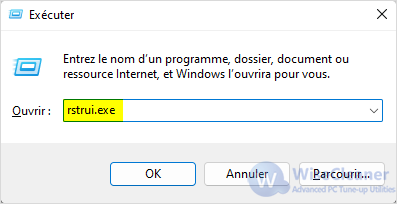
2. Sélectionnez un point de restauration et cliquez sur Suivant.
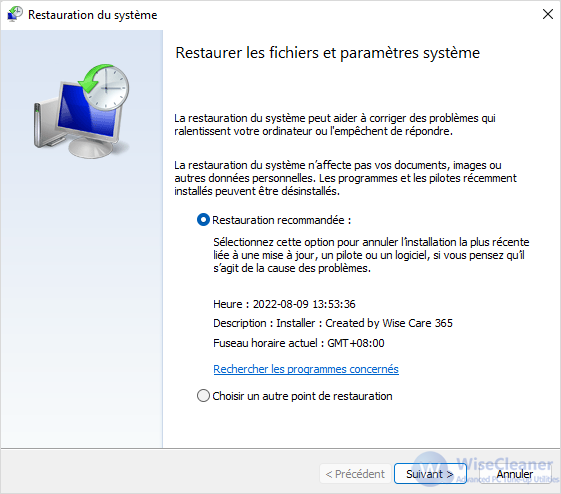
3. Suivez les instructions pour terminer la restauration. Ensuite, redémarrez l'ordinateur.
Comment utiliser Wise Care 365 pour restaurer le système ?Wise Care 365 ne supporte pas seulement la création d'un point de restauration du système mais aussi la restauration du système Windows à un point antérieur.
1. Exécutez Wise Care 365
2. Cliquez sur l'icône Menu et sélectionnez Restaurer.
3. Passez à l'onglet Système.
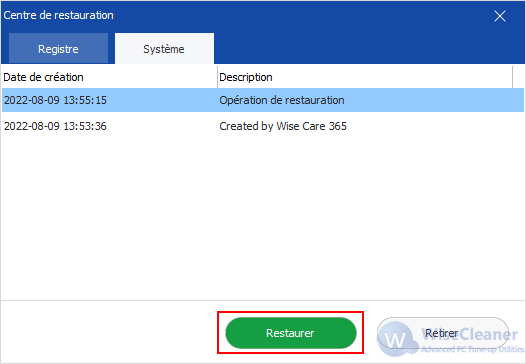
4. Sélectionnez un point de restauration et cliquez sur Restaurer.
Important :
Si vous restaurez le système à un point antérieur, les logiciels que vous avez installés après la création du point de restauration seront supprimés.Si vous avez installé un logiciel antivirus tiers (par exemple, AVG, Avast, Norton, Kaspersky, etc.), veuillez désactiver sa protection en temps réel avant de restaurer le système Windows. Sinon, il pourrait empêcher la restauration du registre par System Restore, ce qui entraînerait l'échec de la restauration du système.
Conclusion
Les points ci-dessus sont les moyens de résoudre le problème de Redémarrer pour réparer les erreurs de lecteur. Bien qu'il existe de nombreuses façons de résoudre cette erreur, la perte de données est irréversible. Par conséquent, avant de résoudre le problème, veuillez sauvegarder l'ensemble du disque dur ou une partition spécifique à l'avance. Wise Care 365 est un choix approprié pour la sauvegarde. Il peut vous aider à créer un point système et à sauvegarder le registre complet.
Par ailleurs ! Si vous avez un ordinateur qui a besoin d'être protégé et accéléré, vous pouvez choisir Wise Care 365. Cet utilitaire tout-en-un comprend un bilan de santé du PC, un nettoyeur de système, une mise au point du système, un protecteur de la vie privée et un moniteur de système. Il peut nettoyer le disque et réparer les problèmes de registre sur votre PC, protéger votre vie privée et rendre votre PC plus sûr, et fournir une meilleure solution pour optimiser et accélérer votre ordinateur !